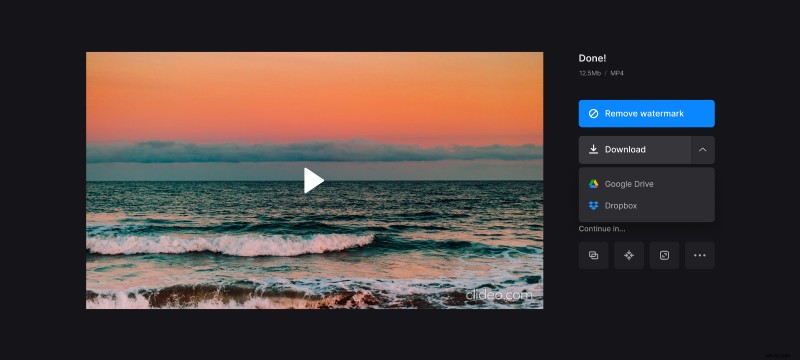動画にバックグラウンド サウンドを追加する
多くのユーザーは、オーディオ トラックを変更したり、ビデオにバックグラウンド ミュージックを追加したりする必要に直面しています。これは、写真のみのスライドショーを作成したり、ビデオを編集してインターネットに投稿したり、ビデオ形式で音楽プレイリストを作成して Twitch ストリームのバックグラウンド サウンドとして使用したりする場合に当てはまります。これまでに行ったことがない場合でも、実際には非常に簡単で、それほど時間はかかりません!
私たちのツールはそのお手伝いをします。どのデバイスでもオンラインで動作するため、安定したインターネット接続があれば使用できます。また、iPhone で動画の背景に音楽を追加したい場合は、無料の Add music to video アプリもあり、同じことができ、いくつかの追加機能があります。
主なツールについては、以下の使用方法の説明を参照してください!
<オール>動画をアップロード
Clideo の Music Adder を開きます。
[ファイルを選択] をクリックして、デバイス上のオーディオを選択します。 Dropbox または Google Drive アカウントからファイルをアップロードすることもできます。これを行うには、アップロード ボタンの右側にある矢印にカーソルを合わせ、必要なオプションを選択します。
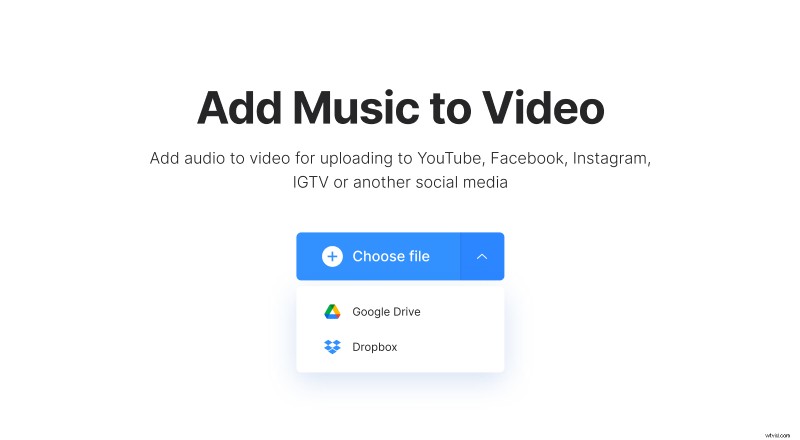
背景音を追加
ビデオがアップロードされたら、エディターの右側のペインで [オーディオを追加] をクリックして、使用するトラックを選択します。オーディオがビデオよりも短い場合、オーディオは全体にわたってループしますが、無限記号ボタンを使用してオフにすることができます。
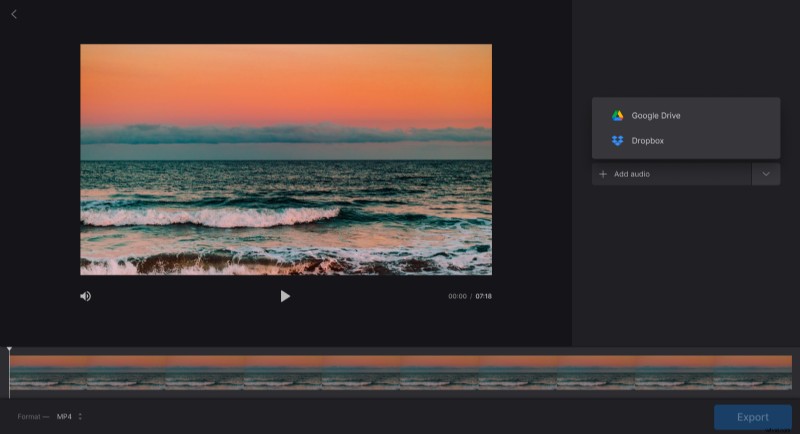
オーディオ タイムラインをプレーヤーの下にドラッグするか、右側のペインのテキスト ボックスにタイムスタンプを入力して、サウンドが開始するポイントを指定できます。その隣には、曲の特定の部分を使用したい場合に曲の長さを変更できる「オーディオのトリム」オプションもあります。
ビデオとオーディオの音量は個別に設定できるため、必要に応じてビデオのサウンドを 0% に設定してミュートできます。
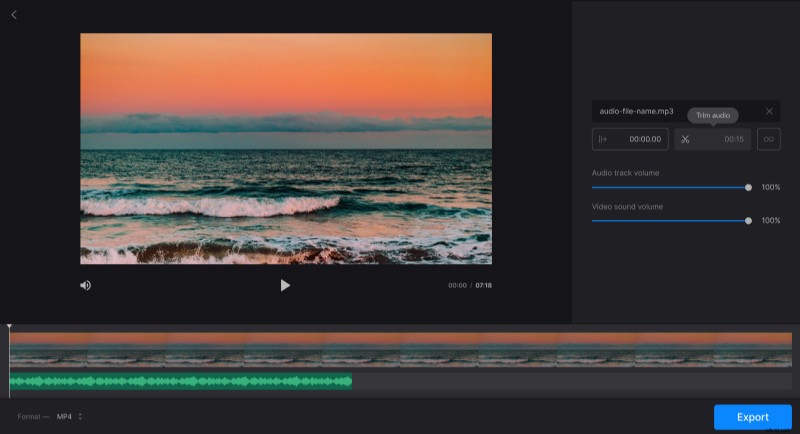
プレーヤーの下にある「フォーマット」をクリックして、出力フォーマットを変更します。 MP4 がデフォルトで選択されています。
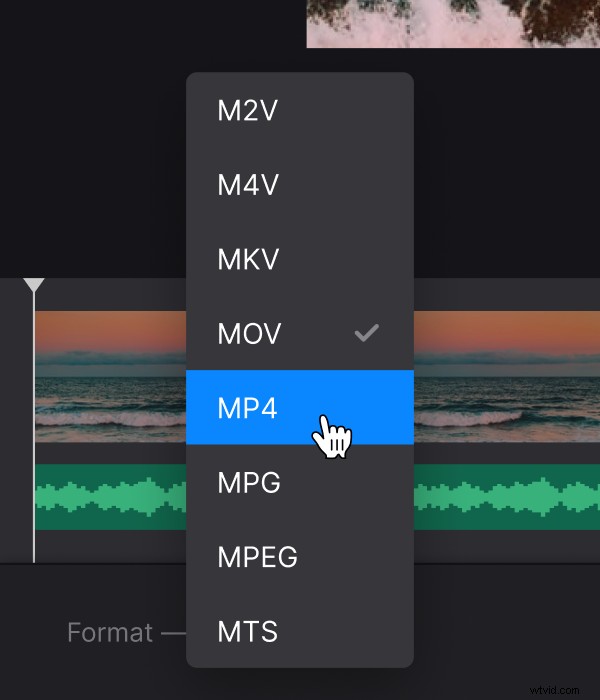
編集が終了したら、[エクスポート] をクリックします。
結果をダウンロード
プレビューを見て、ビデオが気に入るかどうかを確認してください。何かを変更するには、「編集」をクリックするだけです。それ以外の場合は、ビデオをデバイス、Google ドライブ、または Dropbox にダウンロードしてください。